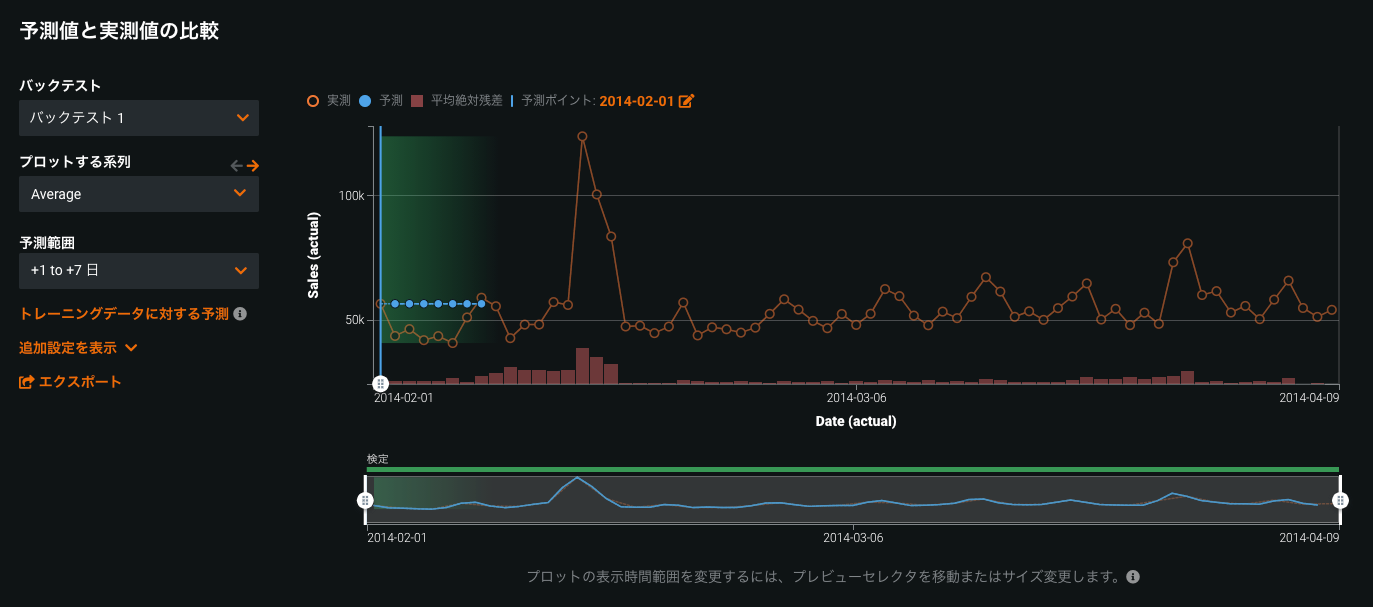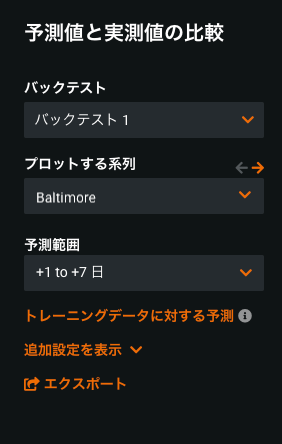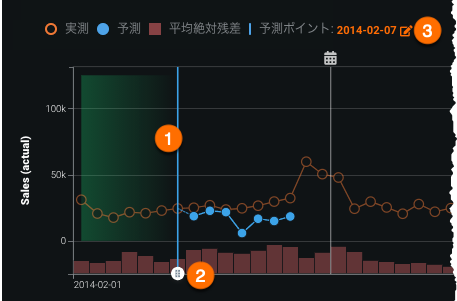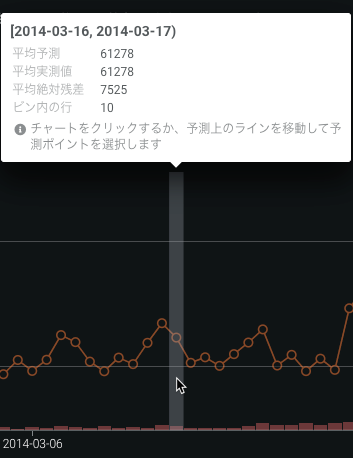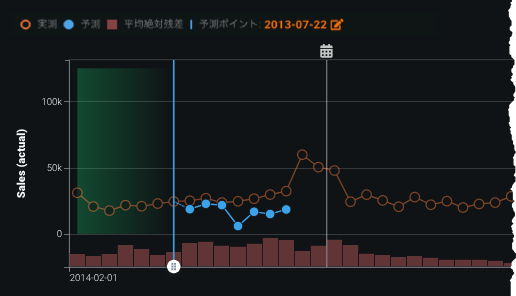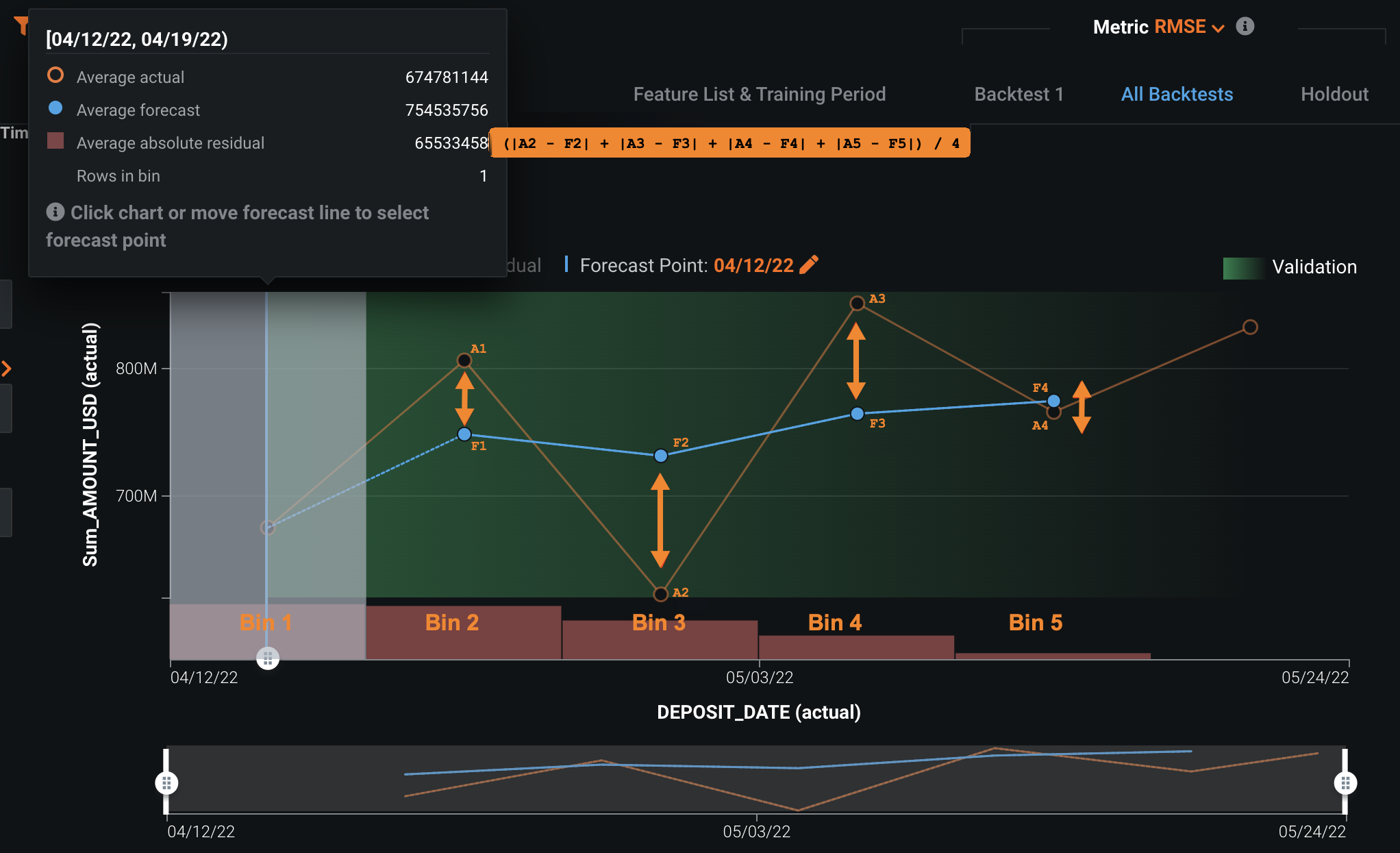予測値と実測値の比較¶
時系列予測では、各時点の複数の値(予測距離)が予測されます。 時系列の精度チャートに表示されるのは一度に1つの予測だけですが、予測値と実測値の比較チャートを使用して1つのビューに複数の予測距離を表示できます。 たとえば、天気予報を考えてみます。 予測ポイントは当日である可能性があり、1日または1週間の天気を予測できます。 明日の天気を今日予測した場合と1週間先の天気を今日予測した場合の精度は非常に異なります。 これらの間隔は、予測「距離」と呼ばれます。
予測値と実測値の比較では、さまざまな予測ポイントからさまざまな予測がどのように動作するかを将来のさまざまな時間で比較できます。 チャートを使用して、予測に最適な距離を判断することができます。 1日だけの予測で最良の結果が得られる場合がありますが、ビジネスにとって最も実用的なものではない場合があります。 ただし、今後3日間の予測は比較的精度が高く、提供された情報に対応する時間が生まれる可能性があります。 プロジェクトにカレンダーデータが含まれている場合、これらのイベントはこのグラフに表示されるのでイベントの影響に関するインサイトを取得するのに役立ちます。
予測値と実測値の比較チャートは、OVTおよび教師なしプロジェクトでは使用できません。
チャート表示オプション¶
予測値と実測値の比較チャートには、時系列の精度チャートに似た表示コントロールがあります。 予測範囲コントロール(予測距離(時系列の精度))を除き、以下のコントロールは同様に機能します。
詳細については、時系列の精度の説明を参照してください。
- バックテスト
- 一括計算機能を含む、プロットする系列(複数系列のみ)。
- トレーニングデータに対する予測
追加設定:
備考
複数系列プロジェクトには最大100万の系列と最大1000の予測距離を含めることができるため、すべての系列データの精度チャートを計算すると、計算量が非常に多くなり、不要であることもよくあります。 これを回避するために、DataRobotでは 代わりの計算オプションを用意しています。
他の時系列視覚化と同様に、プレビューパネルのハンドルをドラッグして、メインチャートの特定の領域にフォーカスします。
予測範囲¶
時系列の精度では単一の予測距離—現在から1日、現在から4日など—を設定できますが、予測値と実測値の比較を使用すると、距離の範囲(たとえば、現在から1~7日)をプロットできます。 範囲の開始ポイントを設定するには3つの方法があります。
開始ポイントは、チャート内で青いバーでマークされます。 たとえば、予測範囲が+1 to +7 daysに設定さている場合、チャートには青いバーから1日、2日、3日...7日の予測が表示されます。 いずれかのメカニズムを使用して日付を変更すると、その変更は他のメカニズムに反映されます。
- グラフの任意の場所をクリックすると、その日付を開始ポイント(1)として設定できます。
- ハンドルを開始ポイントにドラッグします(2)。
- カレンダーピッカーを使用して日付を設定します(3)。
備考
単一の値を表すように予測範囲を変更し、そのステップが 時系列の精度の予報距離に相当する場合、それ以上計算しなくてもチャートを使用できます。
インサイトの解釈¶
予測値と実測値の比較では、予測範囲のコンテキストで時間の経過に伴って予測がどのように変化するかを視覚化できます。 白抜きのオレンジ色の円は、データの実測値を表します。 青い円は、予測範囲内に含まれる日付の予測値を表します。 プロジェクトを作成したときにカレンダーファイルを使用した場合、カレンダーイベントを示すマーカーも表示されます。
チャートの任意のポイントにカーソルを合わせると、そのビンの値の情報をリストするツールチップが表示されます。 現在選択されている予測距離に含まれているかどうかに関係なく、計算されたすべてのポイントの情報を利用できます。
ツールチップには、平均絶対残差値が表示されます。 この値は、メインチャートの下部にある棒グラフでも表されます。
残差チャートは、実測値と予測値の差分を測定します。 これらは、モデルが考慮しなかった原因不明の傾向がデータにあるかどうか、およびモデルエラーが時間の経過とともにどのように変化するかを視覚化するのに役立ちます。
絶対残差の計算方法
平均絶対残差値は、実測値と予測された結果の間の「エラー」を表します。 計算するために、DataRobotでは、次のビンに表示される実測値と予測値の絶対差分の平均値が計算されます。
たとえば、上の図では、値は次のように計算されます。
| - 最初のビンエラー: ( | A2 - F2 | + | A3 - F3 | + | A4 - F4 | + | A5 - F5 | ) / 4 |
| - 2番目のビンエラー: ( | A3 - F3 | + | A4 - F4 | + | A5 - F5 | ) / 3 |
| - 3番目のビンエラー: ( | A4 - F4 | + | A5 - F5 | ) / 2 |
| - 4番目のビンエラー: | A5 - F5 | |
後続のビンがないため、最後のビンにエラーはありません。